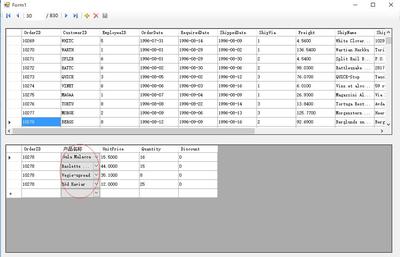一、DataGridView控件的用法(如何绑定、修改其中某一列值、添加序号列、交换任意2列显示顺序)
1.DataGridView绑定数据源。在页面上拖放一个DataGridView控件
//连接数据库读取数据,为DataGridView赋值。
String strConn = "server= .XWPC_DATABASE;uid=数据库用户名;pwd=数据库密码;database=数据库名";
SqlConnection conn = new SqlConnection(strConn);
String sqlId = "select * from [USER] ";
conn.Open();
SqlCommand cmd = new SqlCommand(sqlId, conn);
SqlDataAdapter da = new SqlDataAdapter(cmd);
DataSet ds = new DataSet();
da.Fill(ds, "USER");
DataGridView.DataSource = ds;
DataGridView.DataMember = "USER";
conn.Close();
上述代码执行后页面上数据显示是这样的:
2. 修改DataGridView中数据的表头(本来默认是数据库中的字段名)。
//改变DataGridView的表头
DataGridView.Columns[1].HeaderText = "用户名";
//设置该列宽度
DataGridView.Columns[1].Width = 70;
3. 将DataGridView最前面一列编号改为从1开始依次增加的序号(默认的字段编号对用户没意义,而且不连续)。
//在表前面加一列表示序号
DataGridView.Columns[0].HeaderText = "编号";
DataGridView.Columns[0].Width = 60;
//自动整理序列号
int coun = DataGridView.RowCount;
for (int i = 0; i < coun - 1; i++){
DataGridView.Rows[i].Cells[0].Value = i + 1;
DataGridView.Rows[i].Cells["USER_ID"].Value = i + 1;
}
//改变DataGridView的表头
DataGridView.Columns[1].HeaderText = "用户名";
//设置该列宽度
DataGridView.Columns[1].Width = 70;
DataGridView.Columns[2].HeaderText = "密码";
DataGridView.Columns[2].Width = 70;
//默认按顺序每列DataGridView依次从ds中对应赋值
DataGridView.Columns[0].DataPropertyName = ds.Tables[0].Columns[0].ToString();
执行后效果如下:
4. 对调DataGridView中某两列的顺序,代码如下:
//改变DataGridView的表头
DataGridView.Columns[1].HeaderText = "密码";
//设置该列宽度
DataGridView.Columns[1].Width = 70;
DataGridView.Columns[1].DataPropertyName = ds.Tables[0].Columns[2].ToString();
DataGridView.Columns[2].HeaderText = "用户名";
DataGridView.Columns[2].Width = 70;
DataGridView.Columns[2].DataPropertyName = ds.Tables[0].Columns[1].ToString();
执行效果:
5. 设置DataGridView使某列不显示、使其不可直接编辑、使其不显示最后一行空白。
//不显示出dataGridView的最后一行空白
DataGridView.AllowUserToAddRows =false;
//不允许在列表上直接编辑
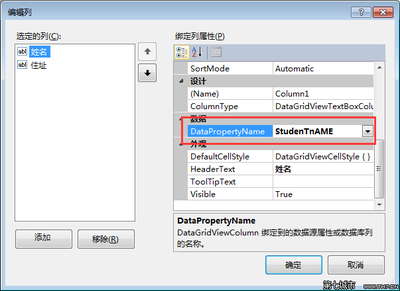
DataGridView.ReadOnly =true;
//数据库表中第十列数据不显示在表格中
DataGridView.Columns[9].Visible =false;
6. 将从 下拉列表ComboBox中选择存入数据库中的数据1,2…转换为对应字符串显示给用户(比如用户角色在数据库中1为管理员,2为会员,3为最终用 户,那么DataGridView列表中应该显示管理员/会员/最终用户而不是显示1/2/3这样的数字)。CheckBox也是同理(比如性别1为 男,0为女,我们需要显示男/女而不是1/0)。
这个问题可以在数据从DataSet绑定到DataGridView之前对DataSet中数据进行遍历一次,将该字段修改后再存入DataSet,然后再绑定到DataGridView,此法耗时,数据记录多的情况延迟非常明显。所以一般采用CellFormatting事件来完成该任务,因为DataGridView.CellFormatting事件在每绘制一个单元格时,就会发生一次,这样就可以在显示列表时修改这个单元格的显示内容。当然,也正因为每绘制一个单元格都触发CellFormatting事件, 所以处理此事件时应避免时间过长。另外,在检索单元格FormattedValue或调用其GetFormattedValue方法时,此事件也会发生。 网上也有少数人说该事件不建议使用,因为这个事件稍不注意就经常被触发而更新表格,比如排序时候也被触发,目前我没发现这个问题,也可能是我数据比较少 吧。实际上该事件被普遍用于帮助用户实现自定义单元格样式,比如改变背景颜色、高亮显示某行等。废话不说了,用CellFormatting事件实现修改DataGridView中某列的值代码如下:(在设计器中DataGridView的属性栏–切换到事件栏–找到CellFormatting事件,双击进入该事件函数体写如下代码。)
方法一:
1privatevoidDataGridView_CellFormatting(objectsender, DataGridViewCellFormattingEventArgs e) {
2if(e ==null|| e.Value ==null|| !(senderisDataGridView))
3return;
5DataGridView view = (DataGridView)sender;
7try{
8if(view.Columns[e.ColumnIndex].DataPropertyName =="USER_ROLEID") {
9intval = Convert.ToInt32(e.Value);
10switch(val) {
11case1:
12e.Value ="管理员";
13break;
14case2:
15e.Value ="会员";
16break;
17case3:
18e.Value ="最终客户";
19break;
20default:
21break;
22}
23e.FormattingApplied =true;
24}
25}
26catch(System.Exception ex) {
27e.FormattingApplied =false;
28MessageBox.Show(ex.ToString());
29}
30}
方法二:
1privatevoidDataGridView_CellFormatting(objectsender, DataGridViewCellFormattingEventArgs e) {
2try{
3//“USER_ROLEID”这列在数据库中对应第5列,角标是4
4if(e.ColumnIndex == 4) {
5intval = Convert.ToInt32(e.Value);
6switch(val) {
7case1:
8e.Value ="管理员";
9break;
10case3:
11e.Value ="会员";
12break;
13case5:
14e.Value ="最终客户";
15break;
16default:
17break;
18}
19e.FormattingApplied =true;
20}
21}
22catch(System.Exception ex) {
23e.FormattingApplied =false;
24MessageBox.Show(ex.ToString());
25}
26}
以上两种方法都测试通过,结果一样,执行后效果如下:
 爱华网
爱华网